كيفية استخدام Google Analytics لتشغيل اختبار تقسيم الوسائط الاجتماعية: ممتحن الوسائط الاجتماعية
تحليلات كوكل / / September 25, 2020
 هل استخدمت Google Analytics للحصول على فكرة عن المحتوى الذي يستجيب له جمهورك أكثر؟
هل استخدمت Google Analytics للحصول على فكرة عن المحتوى الذي يستجيب له جمهورك أكثر؟
هل جربت اختبار الانقسام؟
يمنحك استخدام Google Analytics فكرة عن تكتيكات الوسائط الاجتماعية التي تعمل حتى تتمكن من تغيير الاتجاهات إذا لزم الأمر.
في هذه المقالة سوف اكتشف كيفية استخدام Google Analytics لاختبار الانقسام غير الرسمي.
لماذا استخدام Google Analytics لاختبار الانقسام؟
اختبار الانقسام هو جزء أساسي من أي استراتيجية تسويق رقمي. لسوء الحظ ، إلا إذا كنت تدير ميزانية عالية الحملات الإعلانية، يكاد يكون من المستحيل اختبار تصميمات مختلفة على وسائل التواصل الاجتماعي باستخدام تنسيقات الاختبار التقليدية المقسمة.

لحسن الحظ ، تحليلات كوكل يقدم خيارًا مجانيًا وسهلاً لـ قارن مقدار حركة المرور متغيرين - التصميم أ مقابل. الإبداعية ب- ترسل إلى موقع الويب الخاص بك وماذا يفعله هؤلاء الزوار بمجرد وصولهم إلى هناك.
كل ما تحتاجه هو متغيرين للاختبار ، روابط إلى موقع الويب الخاص بك وبالطبع Google Analytics.
على الرغم من أن اختبار Google Analytics ليس ذا دلالة إحصائية ، إلا أنه يوفر بيانات قصصية يمكنك استخدامها تحسين أساليب محتوى الوسائط الاجتماعية الحالية.
# 1: اختر المتغيرات والإبداعية
يمكن أن تكون المتغيرات عبارة عن أي شيء - تحديد وقت النشر ، أو ما يتم نشره أو ربما أي عبارة تحث المستخدم على اتخاذ إجراء (CTA) تؤدي إلى أكبر عدد من النقرات.
إذا كنت تريد اختبار أفضل وقت في اليوم للنشر ، اختر إطارين زمنيين محددين. إذا كنت تريد اختبار الاستجابة لموضوع ما ، حدد موضوعين مختلفين. لاختبار CTA, اختر جملتين للحث على اتخاذ إجراء لمقارنة.
توضح لك الصورة أدناه بعض الخيارات لاختبار الانقسام.
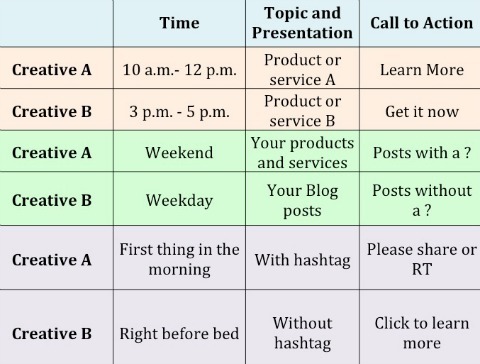
عندما تنتهي من إنشاء متغيراتك ، تحديد نوعين من المواد الإبداعية لاستخدامها. كل متغير إما مبدع أ أو إبداعي ب.
مجرد تأكد من إمكانية تطبيق أي تصميم تختاره على مشاركات متعددة خلال فترة زمنية محددة و العودة إلى موقع الويب الخاص بك حتى يتمكن Google Analytics من تتبع النتائج.
الآن هذا لا يعني أن كل تصميم يجب أن يرتبط بالصفحة النموذجية على موقع الويب الخاص بك - طالما يتم تتبع الصفحة المقصودة في Google Analytics ، فإنها ستعمل! (سأخبرك بكيفية تتبع كل شيء في رقم 4.)
# 2: اختر قناة اجتماعية وإطار زمني
قبل أن تبدأ عملية الاختبار ، حدد القناة الاجتماعية والإطار الزمني الذي تريد استخدامه للاختبار.

لا تهم القناة الاجتماعية حقًا ، لكن يجب عليك ذلك بالتأكيد التمسك بواحد فقط، على الأقل في الاختبار الأول. الخيار الأفضل هو القناة الاجتماعية أنت وجمهورك أكثر نشاطًا في—يمنحك ذلك أكثر النتائج موثوقية.
يعتمد الإطار الزمني إلى حد كبير على عدد المرات التي تنشر فيها عادةً على الشبكة التي اخترتها. أنت لا تريد زيادة وتيرة النشر بشكل عشوائي من أجل إخراج اختبار الانقسام من الباب. قد يكون ذلك محرجًا لجمهورك ومن المحتمل أن يؤدي إلى تحريف نتائجك.
في حين أن، فكر في مدى سرعة نشر 20 منشورًا أو أكثر (المزيد عن ذلك في رقم 3) دون التضحية بالجودة أو التنوع الذي اعتاد عليه جمهورك.
# 3: أضف معلمات Google Analytics UTM إلى الروابط
إلى تتبع الروابط التي يستخدمها كل تصميم، تحتاج إلى إضافة العرف معلمات Google Analytics UTM. إلى افصل كل تصميم في تقرير Google Analytics، سوف تحتاج إلى إنشاء وحدتي UTM ، لكل منهما اسم حملة مختلف.
أسهل طريقة لإنشاء معلمات UTM هي باستخدام منشئ عناوين URL من Google.
للبدء، انتقل إلى منشئ URL و اكتب عنوان URL للصفحة التي ترتبط بها في المربع الأول. أنت مطالب بذلك أدخل نصًا في حقول مصدر الحملة ووسيط الحملة واسم الحملة (مدة الحملة ومحتوى الحملة اختياريان).
يمكنك كتابة أي شيء تريده في المربعين "مصدر الحملة" و "وسيط الحملة" - فلن يكون لهما أي تأثير على نتائجك. إذا كنت تريد أن تكون مبدعًا ، فيمكنك إضافة تاريخ ووقت جدولة المنشور ، أو الشبكة التي تنشرها عليها أو بعضًا من لغة النشر. أو يمكنك فقط كتابة حرف أو كلمة عشوائية من أجل الوقت.
احصل على تدريب التسويق على YouTube - عبر الإنترنت!

هل تريد تحسين تفاعلك ومبيعاتك مع YouTube؟ انضم بعد ذلك إلى أكبر وأفضل تجمع لخبراء التسويق على YouTube حيث يشاركون استراتيجياتهم التي أثبتت جدواها. ستتلقى تعليمات مباشرة خطوة بخطوة تركز عليها إستراتيجية YouTube وإنشاء مقاطع فيديو وإعلانات YouTube. كن بطل التسويق على YouTube لشركتك وعملائك أثناء تنفيذ الاستراتيجيات التي تحقق نتائج مثبتة. هذا حدث تدريبي مباشر عبر الإنترنت من أصدقائك في Social Media Examiner.
انقر هنا للحصول على التفاصيل - التخفيضات تنتهي في 22 سبتمبر!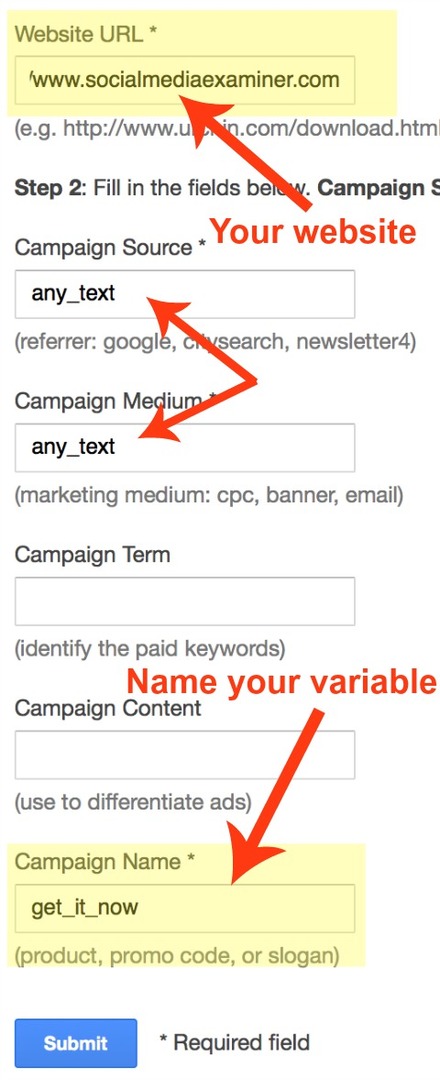
بالنسبة إلى اسم الحملة ، بينما تقترح أداة إنشاء عناوين URL استخدام منتجك أو رمزك الترويجي أو شعارك ، فلا داعي لذلك. يمكنك كتابة أي شيء تريده - قل على سبيل المثال ، اسم تصميمك - مما يسهل كثيرًا التعرف بسرعة على كل تصميم.
على سبيل المثال ، إذا كنت تختبر "مزيد من المعلومات" مقابل "احصل عليه الآن" ، قم بتسمية أول UTM learn_more واستخدم الرابط الذي تم إنشاؤه لجميع المنشورات مع "اعرف المزيد". قم بتسمية UTM الثانية الخاصة بك get_it_now واستخدم الرابط الجديد للمشاركات مع "احصل عليه الآن"
أهم شيء هنا هو الاتساق. تأكد من أن كل رابط من روابطك يحتوي على معلمة اسم الحملة المقابلة (على سبيل المثال ، Learn_more أو get_it_now). هذه هي الطريقة التي ستجمع بها المشاركات معًا في Google Analytics لتحليل نتائجك.
انقر فوق الزر إرسال وسيمنحك Google عنوان URL طويلًا يشبه ما يلي (لتصميمات get_it_now):
https://www.socialmediaexaminer.com/?utm_source=any_text&utm_medium=any_text&utm_campaign=get_it_now
انسخ عنوان URL والصقه في متصفحك للتأكد من أنه يعمل، وثم تقصيرها في اختصار URL الخاص بك من الاختيار (على سبيل المثال ، Bit.ly). استخدم الرابط المختصر في مشاركاتك الخاصة.
# 4: اكتب ، اكتب ، اكتب!
أنت بحاجة إلى تحديثات متعددة للاختبار - مشاركات كافية حتى تتمكن من تحديد الأنماط في نتائجك. أقترح كتابة ما لا يقل عن 10 مشاركات لكل تصميم - 20 في المجموع.
عندما تكون مستعدًا للكتابة ، اجمع كل الأصول الخاصة بك - الروابط والصور وما إلى ذلك. تأكد من أن كل رابط من روابطك يشير إلى صفحة على موقع الويب الخاص بك حتى يتمكن Google Analytics من تتبع النتائج.
باستثناء المكونات الإبداعية التي تختبرها ، حاول القيام بذلك تنويع المشاركات قدر الإمكان—لا تريد أن يكونا متشابهين للغاية. من المهم أن حافظ على اتساق المكونات لذلك من الأسهل أن تنسب النتائج إلى كل منها (بدلاً من العوامل غير ذات الصلة).
لا داعي لذلك نشر جميع التحديثات العشرين على التوالي — يمكنك نشر أي شيء تريده بين مشاركات اختبارك. أهم الأشياء هي ضع مسافة بين أعمدة الاختبار بشكل متساوٍ والحفاظ على تناسق إبداعك طوال الاختبار.
# 5: تحليل النتائج
حان الوقت للبدء في العمل. ضع روابطك المختصرة في مشاركاتك المكتوبة مسبقًا ، وجدولة المنشورات للنشر خلال الإطار الزمني الذي حددته وانتظر.
بعد يوم أو يومين من نشر آخر مشاركة لك ، حفر في Google Analytics.
سجّل الدخول إلى حسابك وقم بتغيير الإطار الزمني إلى تاريخ بدء حملتك وتاريخ الانتهاء إلى يوم أو يومين بعد انتهاء الحملة (بهذه الطريقة ستلتقط أي نقرات على مشاركاتك النهائية على الشبكات الاجتماعية والتي ربما لم تحدث في يوم النشر).
انقر فوق علامة التبويب التخصيص في القائمة العلوية. ثم حدد + تقرير مخصص جديد.
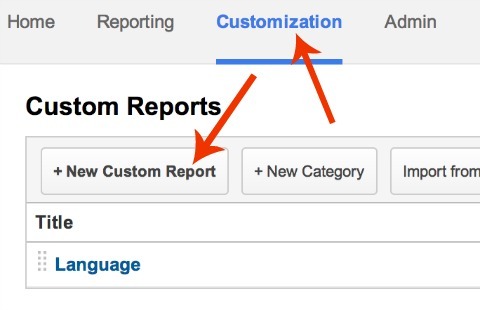
أعط اسمًا لتقريرك المخصص. بعد ذلك ، ضمن مجموعات المقاييس ، حدد المقاييس التي تريد ربطها بحملتك. هناك العديد من الخيارات للاختيار من بينها - وهنا أرشح ما يلي:
- الجلسات
- مشاهدات الصفحة
- الصفحات / الجلسة
- المستخدمون
- الوقت المستغرق في الصفحة
- نسبة الجلسات الجديدة
- معدل الارتداد
- المعاملات
- إيرادات
إذا لم تكن معتادًا على هذه الشروط ، هذا المنشور على أساسيات Google Analytics يوفر مسردًا ونصائح لبدء استخدام المنصة.
في عمليات التعمق في الأبعاد (أبعد قليلاً في صفحة التقرير المخصص) ، اختر الإعلان ، ثم الحملة. يؤدي هذا إلى سحب جميع الروابط التي قمت بوضع علامة عليها باستخدام معلمة UTM لاسم الحملة.
انقر فوق حفظ لرؤية التقرير المخصص الخاص بك.
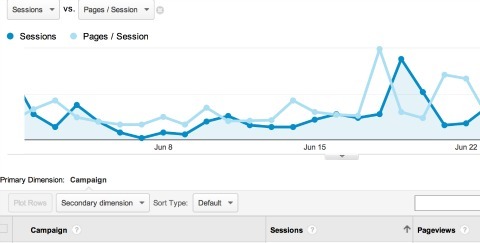
ما لم تكن قد أضفت معلمات Google Analytics UTM إلى أي روابط أخرى غير مرتبطة بـ اختبار تقسيم الوسائط الاجتماعية ، يوضح لك التقرير فقط مجموعتي التصميم اللتين حددتهما في عنوان URL الخاص بـ Google باني.
تشتمل كل حملة على جميع البيانات المرتبطة بالروابط التي تم وضع علامة عليها أسفل كل متغير حتى تتمكن من ذلك قارن جنبًا إلى جنب لقياس النتائج.
خاتمة
إذا لم يكن لديك ميزانية لأساليب الاختبار التقليدية المقسمة ، فإن Google Analytics يقدم طريقة سهلة لمعرفة كيفية استجابة جمهورك لمتغيرات معينة. تستغرق العملية وقتًا قصيرًا جدًا للإعداد والنتائج هي نقطة انطلاق جيدة لتحديد محتوى الوسائط الاجتماعية في المستقبل.
ما رأيك؟ هل استخدمت Google Analytics لتقسيم الاختبار؟ ما المتغيرات التي تختبرها؟ اخبرنا في التعليقات أدناه!
